Просмотр журнала отправленных и принятых факсов
Результаты передачи и приема можно проверить в протоколах. Кроме того, аппарат может быть запрограммирован на отправку результатов передачи в виде CSV-файла по адресу электронной почты администратора.

Результаты передачи и приема факсов можно проверить на панели управления, а также на экране компьютера.
Печать журнала
Журнал распечатывается автоматически после каждых 50 выполненных передач и приемов. Для немедленной проверки журнала распечатайте его вручную.
 Нажмите [Факс] на начальном экране.
Нажмите [Факс] на начальном экране.
 Нажмите [Статус задания] на экране факса.
Нажмите [Статус задания] на экране факса.
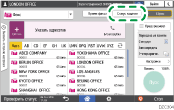
 Нажмите [Печать записей] и выберите способ печати.
Нажмите [Печать записей] и выберите способ печати.
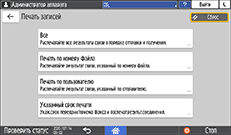
Все
Выберите данную опцию для печати результатов соединений, которые еще не распечатывались в числе последних 50 результатов. Для проверки журнала передачи и приема за время, предшествующее последним 50 результатам, проверьте автоматически распечатанные протоколы, либо используйте функции [Печать по номеру файла], [Печать по пользователю] или [Указанный срок печати].
Печать по номеру файла
Выберите этот параметр для печати результата соединения по заданному номеру документа. Введите 4-значный номер документа и нажмите [Печать].
Печать на пользователя
Выберите данную опцию для печати результатов соединений по каждому отправителю. Задайте отправителя, результаты соединений с которым должны быть распечатаны, и нажмите [Печать]. Распечатывает результаты передачи и приема по заданному пользователю из 1000 последних результатов.
Указанный срок печати
Выберите этот параметр для печати результатов соединений, выполненных за определенный период. Задайте период, введя даты его начала и окончания или выбрав из отображаемого на экране календаря, и нажмите [Печать]. Распечатывает до 1000 результатов передачи и приема за установленный период из общего числа результатов.

Если для элемента [Отправка записи о соединении администратору по электронной почте] выбрана опция [Отправить], записи не будут распечатаны автоматически.
Чтение журнала
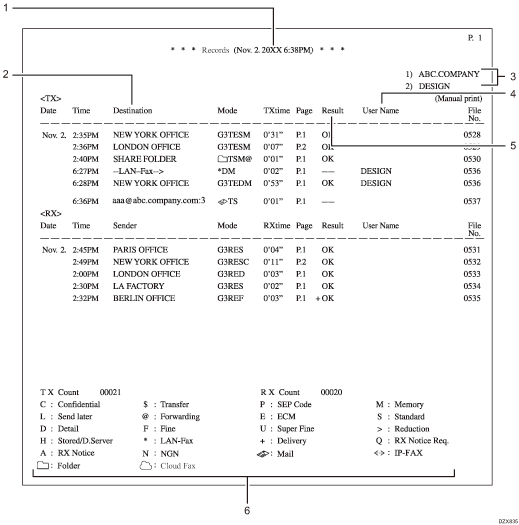
Печать даты и времени
Отображаются дата и время печати отчета.
Противоположный адресат
При отправке факса
Отображается номер факса, введенный вручную, или имя, зарегистрированное в адресной книге.
При получении факса
Отображается имя отправителя (для вывода на экран) или номер факса отправителя, зарегистрированный в устройстве отправителя.
При отправке или получении IP-факса
Отображается адресат IP-факса, введенный вручную, или имя, зарегистрированное в адресной книге при отправке IP-факса. Отображается соответствующий параметр таким же образом, как и адресат факса при получении IP-факса.
При отправке электронного письма или Интернет-факса
Отображается адрес электронной почты, введенный вручную, или имя, зарегистрированное в адресной книге.
Отображается адрес электронной почты получателя или имя адресата и далее весь список адресатов, заданный для циркулярной передачи.
Результат передачи с компьютера на аппарат отображается как "--LAN-Fax -->". Результат передачи документа адресату см. в столбце "Результат" по номеру соответствующего документа.
При получении электронного письма или интернет-факса
Отображается адрес электронной почты (адресат Интернет-факса) отправителя.
При отправке в папку
Отображается имя, зарегистрированное в адресной книге.
Запрограммированный заголовок факса
Отображается информация, введенная в поле [Свое имя].
Имя пользователя
Отображается имя пользователя или имя отправителя, заданное в момент передачи.
Результат
Отображается результат передачи.
Если все страницы факса приняты или переданы корректно, отображается сообщение "ОК". В случае задания [Уведомл. о приеме] при отправке Интернет-факса это указывает на то, что аппарат получил электронное письмо с подтверждением приема. Если рассылка принятого документа выполнена корректно, отображается значок "+".
"Ошибка" отображается, когда:
Передача или прием не могут быть корректно завершены.
Аппарат получил файл в таком формате, который он не может распечатать.
Прикрепленный к электронному письму файл в формате JPEG/PDF не может быть распечатан из-за ошибки проверки подлинности или ошибки данных.
В случае доставки Интернет-факса или электронного письма на почтовый сервер, зарегистрированный в аппарате, отображается "--". В случае получения LAN-факса это указывает на то, что аппаратом получены данные, отправленные с компьютера. Это не свидетельствует о том, получено ли сообщение адресатом.
В случае отключения питания аппарата во время передачи или приема отображается сообщение "Power Failure" ("Отказ питания"). В аппарате может оставаться неотправленный документ.
Расшифровка букв и символов, представленных в столбце "Режим связи".
Отображается значение букв и символов, представленных в столбце "Режим связи".

При получении электронного письма с прикрепленным файлом в столбце "Количество страниц" отображается "P.1", а в столбце "Режим связи" отображается "S" независимо от фактического количества страниц или разрешения файла.
Получение результата передачи по электронной почте (Тип экрана настроек: Стандарт.)
После каждых 50 выполненных передач или приемов аппарат отправляет CSV-файл с соответствующими результатами передачи. При включенной функции отправки результатов передачи по электронной почте протоколы распечатываются автоматически.
Письмам с содержащимися в них записями присваивается тема, которая начинается со слова «Records» (Записи).

CSV-файл направляется по адресу электронной почты, заданному в поле [Адрес эл.почты администратора] меню [Параметры системы]. Для включения функции отправки результата передачи по электронной почте следует предварительно задать [Адрес эл.почты администратора].

В случае неудачной попытки отправки результата передачи по электронной почте выполняется печать протоколов.
 На начальном экране нажмите кнопку [Настройки].
На начальном экране нажмите кнопку [Настройки].
 Нажмите [Функции факса] на экране настроек.
Нажмите [Функции факса] на экране настроек.
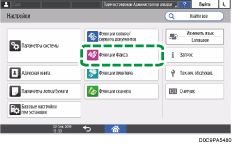
 Нажмите [Подробные начальные настройки]
Нажмите [Подробные начальные настройки] [Настройки уведомления по электронной почте] чтобы отобразить экран Настройки уведомления по электронной почте.
[Настройки уведомления по электронной почте] чтобы отобразить экран Настройки уведомления по электронной почте.
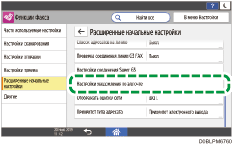
 Выберите [Отправить] для элемента [Отправка записи о соединении администратору по электронной почте].
Выберите [Отправить] для элемента [Отправка записи о соединении администратору по электронной почте].
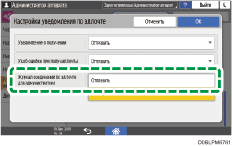
Для аппаратов с установленной RICOH Always Current Technology v1.2, можно выбрать опцию [Каждые 50], [Каждые 200] или [Каждые 1000] для элемента [Количество сохраненных записей для отправки в уведомлении].
 Нажмите [OK].
Нажмите [OK].
 После завершения процедуры нажмите [Начальный экран] (
После завершения процедуры нажмите [Начальный экран] ( ).
).
Получение результата передачи по электронной почте (Тип экрана настроек: Классический)
После каждых 50 выполненных передач или приемов аппарат отправляет CSV-файл с соответствующими результатами передачи. При включенной функции отправки результатов передачи по электронной почте протоколы распечатываются автоматически.
Письмам с содержащимися в них записями присваивается тема, которая начинается со слова «Records» (Записи).

CSV-файл направляется по адресу электронной почты, заданному в поле [Адрес эл.почты администратора] меню [Параметры системы]. Для включения функции отправки результата передачи по электронной почте следует предварительно задать [Адрес эл.почты администратора].

В случае неудачной попытки отправки результата передачи по электронной почте выполняется печать протоколов.
 На начальном экране нажмите кнопку [Настройки].
На начальном экране нажмите кнопку [Настройки].
 Нажмите [Функции аппарата] на экране настроек.
Нажмите [Функции аппарата] на экране настроек.
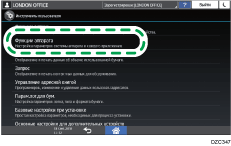
 Нажмите [Функции факса]
Нажмите [Функции факса] на вкладке [Начальные настройки]
на вкладке [Начальные настройки] [Настройка параметров] для отображения экрана управления переключателями.
[Настройка параметров] для отображения экрана управления переключателями.
 Нажмите переключатель номер [21]
Нажмите переключатель номер [21]  , бит номер [4] и замените текущее значение на "1".
, бит номер [4] и замените текущее значение на "1".
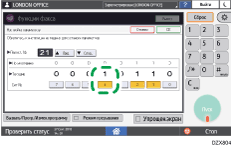
 Нажмите [Выход].
Нажмите [Выход].
 После завершения процедуры нажмите [Начальный экран] (
После завершения процедуры нажмите [Начальный экран] ( ).
).
Чтение CSV-файла с результатами передачи
CSV-файл направляется под именем "RECORDS+YearMonthDayHourMinute.csv".
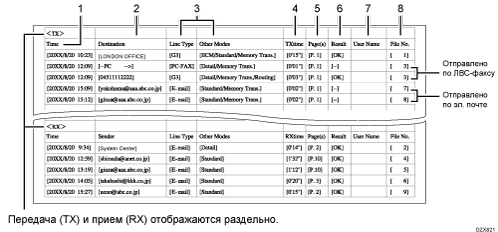
Время
Отображается время начала передачи/приема.
Адресат/отправитель
Отображается имя адресата/отправителя выполненного соединения.
Тип линии/Другие режимы
Отображается тип линии или режим связи.
Время передачи/Время приема
Отображается время, затраченное на передачу или прием. Если длительность сеанса превышает 99 минут 59 секунд, то распечатывается "**'**"".
К-во страниц
Отображается количество принятых или переданных страниц. Если количество страниц превышает 999, то распечатывается "P ***".
Результат
Отображается результат передачи или приема.
Если все страницы факса приняты или переданы корректно, отображается сообщение "ОК". В случае задания [Уведомл. о приеме] при отправке Интернет-факса это указывает на то, что аппарат получил электронное письмо с подтверждением приема.
В случае невозможности надлежащего выполнения передачи или приема отображается "E". То же самое отображается в электронном письме-подтверждении приема в случае невозможности надлежащего приема электронного письма.
В случае доставки Интернет-факса или электронного письма на почтовый сервер, зарегистрированный в аппарате, отображается "--". Это не свидетельствует о том, получено ли сообщение адресатом.
В случае отключения питания аппарата во время сеанса связи отображается "D". В аппарате может оставаться неотправленный документ.
В данный момент отображается стоимость соединения (Стоимость).
Имя пользователя
Отображает имя отправителя.
№ файла
Отображается контрольный номер, присвоенный документу.
